
「マダミナリンク」の使い方
はじめにやること
STEP1 : マダミナリンクをサーバーに招待する
初めて利用する方は、こちらからマダミナリンクを招待してください
(※2回目以降はマダミナリンクのプロフィール欄からサーバーに追加を押すだけで追加できます)

STEP2 : マダミナリンクの権限を設定する
(※この項目は新規サーバーの場合は飛ばしても大丈夫です)
Discordではロールの順番が上にあるほど上位のロールになります
マダミナリンクを招待した時点では一番下になっているので一番上に来るように並び替えて下さい
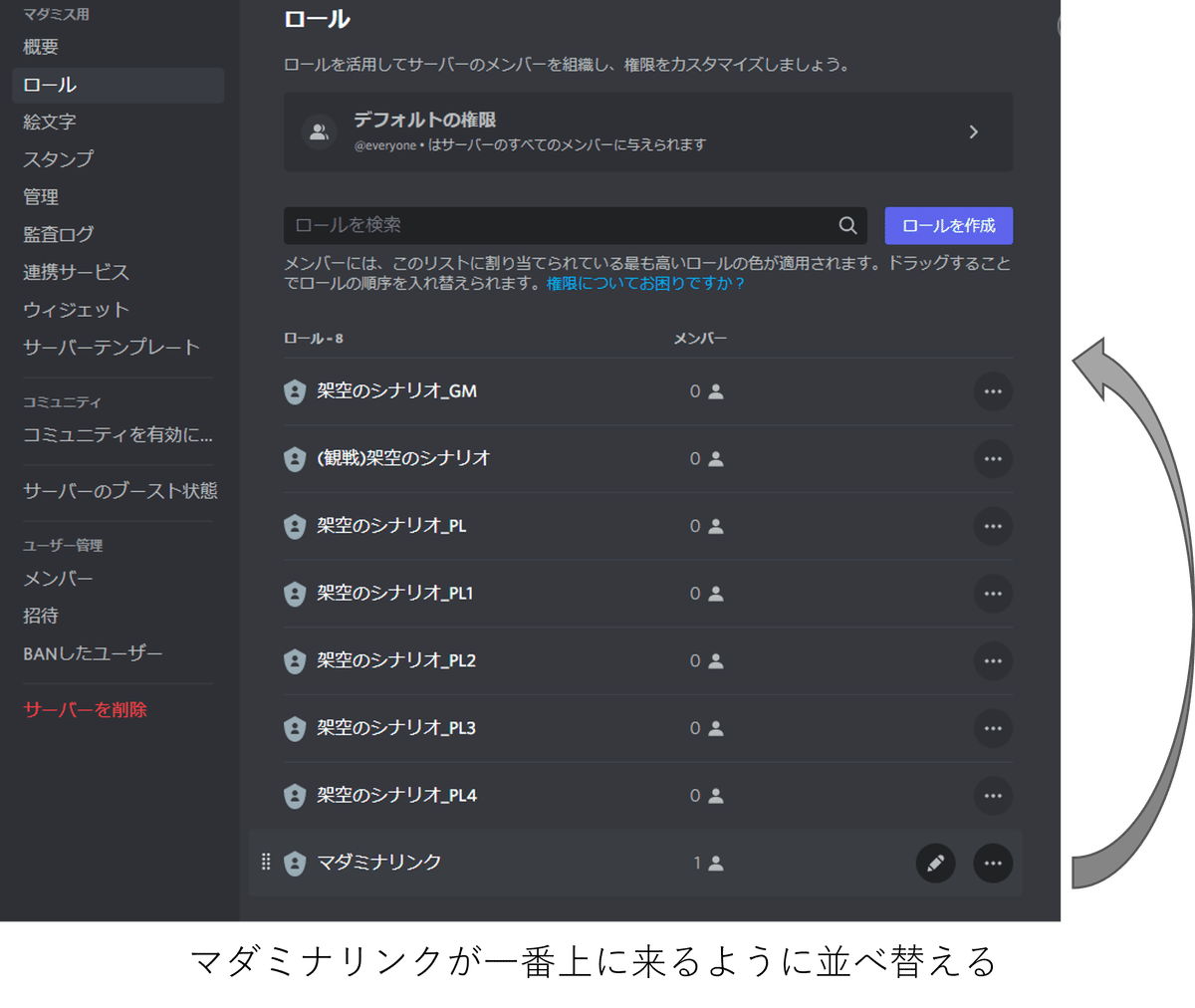
STEP3 : スラッシュコマンドが利用できるか確認する
マダミナリンクはDiscordのスラッシュコマンドという機能を利用して操作します。チャット欄に /(スラッシュ)に続けてコマンド名を入力することでコマンドを使用できます。※\(バックスラッシュ)だと反応しません
試しに適当なテキストチャンネルに移動して/pingと入力して下さい
「マダミナリンクは現在稼働中です!」というメッセージが返ってくれば準備は完了です
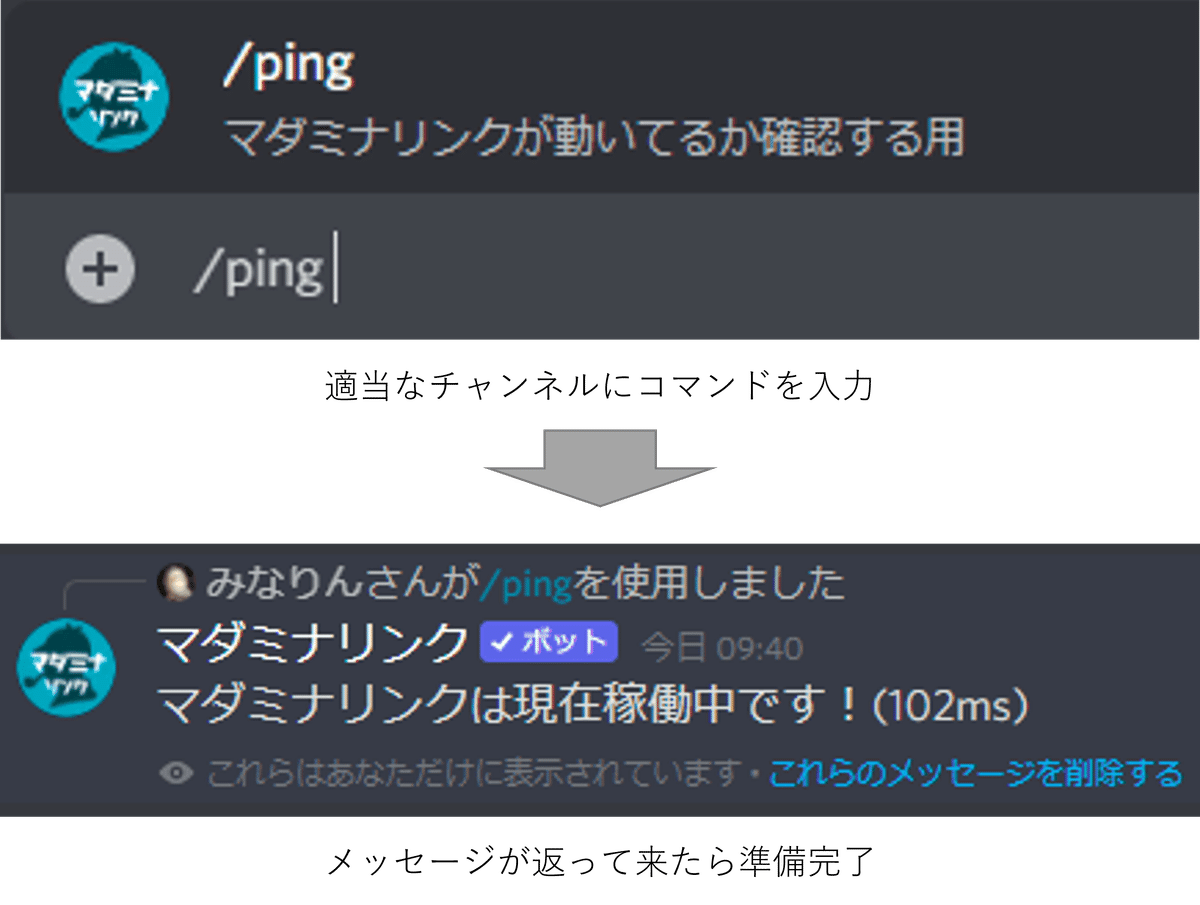
マダミナリンクの機能一覧
すべての機能を一つの記事で紹介するとあまりに長くなってしまうので各機能の紹介は記事を分けています
機能の詳細が知りたい場合はクリックすると該当の記事に飛べます
/dice : ダイスを振るボタンを表示

ダイスを振るボタンを表示できます
用途 : キャラ決めのダイス勝負
/setup : シナリオ用のチャンネルやロールを作成

シナリオに必要な準備を自動で行ってくれます
用途 : シナリオ用のチャンネル、ロールの準備
/copy : チャンネルやカテゴリーを複製
メッセージや添付ファイル、リアクションも含めてチャンネルやカテゴリーを複製します
用途 : 同じシナリオを回すときにチャンネルをコピーしておく
/cleanup : メッセージをすべて削除
チャンネルに送信されたメッセージをすべて削除します
カテゴリー内のすべてのチャンネルのメッセージを削除することもできます
用途 : 遊び終わったチャンネルのメッセージをすべて消す
/delete : カテゴリーを削除
カテゴリーとカテゴリー内にあるチャンネルをすべて削除します
用途 : プレイが終わったカテゴリーをまとめて消す
/played : ロールを別のロールに置換
選択したロールを別のロールに置き換えます
用途 : PLロールから観戦ロールへの置換
/roles : ロールを付与するボタンを表示

ロールを取得したり解除するボタンを表示できます
用途 : 通過済みのシナリオの観戦ロールを自分で取得してもらう
/log : カテゴリーを非表示にして書き込みを禁止
カテゴリーを指定したロール以外のユーザーから見えなくします
用途 : 遊び終わったカテゴリーを消したくはないが見えないようにしたい
/open : チャンネルを公開するボタンを表示

テキストチャンネルを特定のロールの人に公開することができます
用途 : 追加情報やエンディングチャンネルの解放
/transfer : メッセージを別のチャンネルに転送
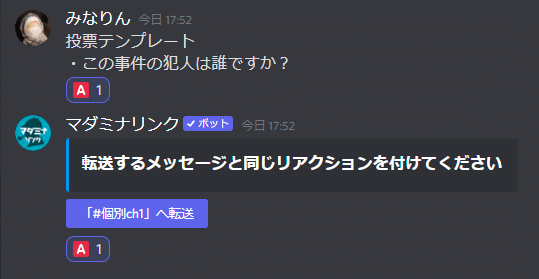
メッセージを別のチャンネルに転送することができます
用途 : 投票用テンプレートや追加ハンドアウトの配布
/rename : ニックネームをまとめてリセット
指定したロールのユーザーのニックネームをリセットします
用途 : 卓が終わった後の名前の戻し忘れ防止
/remind : リマインダーを設定
指定した時間にメッセージを送信します
用途 : 卓の開始告知や時間差でのメッセージの送信
よくある質問
Q : スラッシュコマンドが表示されない
A : 権限の設定でアプリコマンドを使うを許可してください
Q : 「このコマンドを実行する権限がありません」と表示される
A : /helpと/dice以外のコマンドはサーバーの管理者権限を持っていないと利用できません。管理者権限を付与してもらってから再度お試し下さい。
(荒らし等に使われない為の対策なのでご了承下さい)
Q : 「インタラクションに失敗しました」と表示される
A : 何らかの原因でマダミナリンクの稼働が停止している可能性があります。サポートサーバー、またはTwitterをご確認下さい
Q : 「マダミナリンクより上位のロールにはアクセスできません」と表示される
A : マダミナリンクのロールを並び替えて他のロールより上に来るようにしてください
この記事が気に入ったらサポートをしてみませんか?
